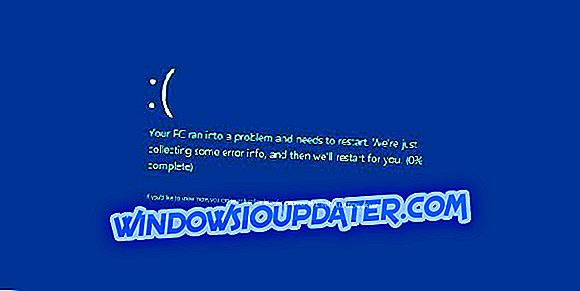NBA 2K18 là một trò chơi mô phỏng bóng rổ gây nghiện cung cấp cho các game thủ cơ hội trở thành những cầu thủ bóng rổ giỏi nhất thế giới. Thật không may, nhiều game thủ đã báo cáo rằng trải nghiệm chơi game NBA 2K18 tổng thể để lại rất nhiều mong muốn. Trò chơi bị ảnh hưởng bởi rất nhiều vấn đề, từ những lỗi nhỏ đến những vấn đề nghiêm trọng thực sự ngăn cản game thủ chơi game.
Để giúp bạn khắc phục một số sự cố NBA 2K18 thường gặp nhất, chúng tôi đã soạn một danh sách các cách giải quyết cần giải quyết nhanh chóng các sự cố này.
Khắc phục sự cố NBA 2K18
Giải pháp 1 - Cài đặt các bản cập nhật Windows mới nhất
Đảm bảo rằng bạn đã cài đặt các bản cập nhật Windows mới nhất trên PC để tận hưởng trải nghiệm chơi game mượt mà.
Để truy cập phần Windows Update, bạn chỉ cần nhập Cập nhật trực tiếp vào hộp tìm kiếm. Phương pháp này hoạt động trên tất cả các phiên bản Windows. Sau đó vào Windows Update, kiểm tra các bản cập nhật và cài đặt các bản cập nhật có sẵn.

Giải pháp 2 - Cài đặt các bản cập nhật trình điều khiển đồ họa mới nhất
Đảm bảo bạn đã cài đặt trình điều khiển mới nhất trên máy tính của mình. Sử dụng các tài nguyên tối ưu hóa mới nhất cải thiện đáng kể trải nghiệm chơi trò chơi của bạn. Sử dụng các liên kết bên dưới để kiểm tra xem bạn có đang chạy trình điều khiển đồ họa mới nhất trên máy tính Windows của mình không:
- Nvidia
- AMD
- Intel
Ngoài ra, hãy đảm bảo sử dụng GPU chuyên dụng khi chơi NBA 2K18.
Giải pháp 3 - Đặt lại phần mềm card đồ họa của bạn
Card đồ họa đi kèm với phần mềm của riêng họ: NVIDIA đi kèm với Bảng điều khiển NVIDIA và AMD có Trung tâm điều khiển Catalyst. Hai chương trình cho phép người dùng thiết lập hồ sơ có khả năng can thiệp vào NBA 2K18. Bằng cách đặt lại chúng về các giá trị mặc định, bạn cho phép trò chơi kiểm soát các cài đặt đồ họa.
Cách đặt lại Bảng điều khiển NVIDIA:
- Nhấp chuột phải vào màn hình của bạn> chọn Bảng điều khiển NVIDIA
- Chuyển đến Quản lý cài đặt 3D> nhấp vào Khôi phục mặc định.
Cách đặt lại Trung tâm điều khiển AMD Catalyst
- Nhấp chuột phải vào màn hình của bạn> chọn Catalyst Control Center (còn gọi là trung tâm VISION)
- Đi tới Tùy chọn> nhấp vào Khôi phục Mặc định của Nhà máy.
Giải pháp 4 - Cập nhật DirectX
DirectX là một bộ công cụ cho phép các trò chơi hoạt động trực tiếp với phần cứng âm thanh và video của PC. Để biết thêm thông tin về phiên bản DirectX mới nhất và cách cài đặt nó, hãy truy cập trang Hỗ trợ của Microsoft.
Giải pháp 5 - Khắc phục sự cố tham nhũng tệp người dùng dữ liệu NBA 2K18
Nếu bạn được nhắc với Tệp Tệp bị hỏng thì Tập tin hoặc Tệp bị thiếu lỗi trên Xbox One, cách giải quyết này có thể giúp bạn. Cụ thể hơn, bạn sẽ xóa các tệp bị hỏng khỏi bảng điều khiển của mình và sau đó truy xuất chúng từ đám mây.
- Chuyển đến Bảng điều khiển> chọn NBA2k18
- Chọn Quản lý trò chơi> chuyển đến Dữ liệu đã lưu
- Xóa tệp không gian dự trữ
- Thoát và đi tới Cài đặt> chọn Tất cả cài đặt
- Hệ thống mở> Lưu trữ mở
- Chọn Xóa trò chơi đã lưu cục bộ> khởi động lại Xbox One của bạn
- Bắt đầu Nba2k18 và đợi các tập tin được đồng bộ hóa. Khi các tệp được đồng bộ hóa, bạn sẽ có thể tiếp tục trò chơi của mình.
Để tăng hiệu suất trò chơi của bạn và thoát khỏi tình trạng chậm, chậm, FPS thấp và các vấn đề gây phiền nhiễu khác, chúng tôi khuyên bạn nên tải xuống Game Fire (miễn phí).
Để khắc phục sự cố tệp bị hỏng trên PC, bạn cũng có thể xác minh tính toàn vẹn của tệp trò chơi của mình trên Steam:
- Khởi động lại PC của bạn> khởi chạy Steam
- Chuyển đến phần Thư viện> bấm chuột phải vào NBA 2K18> chọn Thuộc tính.
- Chọn tab Tệp cục bộ> nhấp vào nút 'Xác minh tính toàn vẹn của tệp trò chơi'.
- Đợi cho đến khi Steam hoàn thành nhiệm vụ> khởi động lại trò chơi và kiểm tra xem sự cố có còn không.
Giải pháp 6 - Sửa chữa sổ đăng ký của bạn
Cách đơn giản nhất để sửa chữa registry của bạn là sử dụng một công cụ chuyên dụng, chẳng hạn như CCleaner. Đừng quên sao lưu sổ đăng ký của bạn trong trường hợp có sự cố.
Bạn cũng có thể sử dụng Trình kiểm tra tệp hệ thống của Microsoft để kiểm tra lỗi tệp hệ thống. Tiện ích xác minh tính toàn vẹn của tất cả các tệp hệ thống được bảo vệ và sửa chữa các tệp có vấn đề khi có thể. Đây là cách chạy quét SFC:
1. Đi đến Bắt đầu> nhập cmd > bấm chuột phải vào Dấu nhắc Lệnh> chọn Chạy với tư cách Quản trị viên

2. Bây giờ gõ lệnh sfc / scannow

3. Đợi quá trình quét hoàn tất và sau đó khởi động lại máy tính của bạn. Tất cả các tập tin bị hỏng sẽ được thay thế khi khởi động lại. Khởi động lại NBA 2K18 và kiểm tra xem các vấn đề vẫn còn.
Giải pháp 7 - Khởi động lại mạng của bạn
Một cách giải quyết khác là chuyển đổi thủ công mạng của bạn. Có vẻ như một số chế độ trực tuyến đôi khi có thể gây ra hỏng tệp. Thực hiện theo các hướng dẫn dưới đây để giải quyết vấn đề này.
PC:
- Đi đến Bắt đầu> nhập 'cài đặt'> nhấp đúp vào kết quả đầu tiên để mở trang Cài đặt
- Chuyển đến Mạng và Internet> Trạng thái> cuộn xuống để Đặt lại mạng

- Nhấn nút 'Đặt lại ngay'> xác nhận lựa chọn của bạn.
- Thiết lập lại mạng của bạn.
Xbox một:
- Chuyển đến Cài đặt> đi tới Cài đặt mạng
- Chọn để quên mạng của bạn hoặc ngoại tuyến
- Tắt bàn điều khiển và rút nguồn điện của bạn
- Bắt đầu lại Xbox One
- Kích hoạt Mạng của bạn> bắt đầu Trò chơi
Giải pháp 8 - Vô hiệu hóa ứng dụng nền
Đôi khi, các ứng dụng nền có thể can thiệp vào các trò chơi của bạn. Hãy thử vô hiệu hóa chúng để xem hành động này có khắc phục được một số lỗi NBA 2K18 mà bạn gặp phải không.
- Trên Windows 10, bạn có thể tắt các ứng dụng nền bằng trang Cài đặt:
- Đi đến Bắt đầu> nhập 'cài đặt'> bấm đúp vào kết quả đầu tiên
- Chuyển đến Quyền riêng tư> cuộn xuống ứng dụng Nền> tắt chuyển đổi ứng dụng nền

- Khởi động lại PC của bạn> kiểm tra xem sự cố vẫn còn.
Chúng tôi hy vọng rằng các giải pháp được liệt kê ở trên đã giúp bạn khắc phục một số vấn đề phổ biến nhất về NBA 2K18. Nếu bạn gặp các cách giải quyết khác để khắc phục các lỗi ảnh hưởng đến trò chơi, bạn có thể giúp cộng đồng chơi trò chơi bằng cách liệt kê các bước khắc phục sự cố trong phần bình luận bên dưới.